C'était la surprise du chef : la version finale d'iOS 12.4 contenait une grosse nouveauté, à savoir un outil de migration supplémentaire permettant de migrer facilement les données d'un ancien appareil vers un nouveau. L'opération se déroule durant la configuration initiale de l'iPhone ou de l'iPad tout neuf, explique la fiche d'assistance d'Apple mise à jour pour l'occasion.
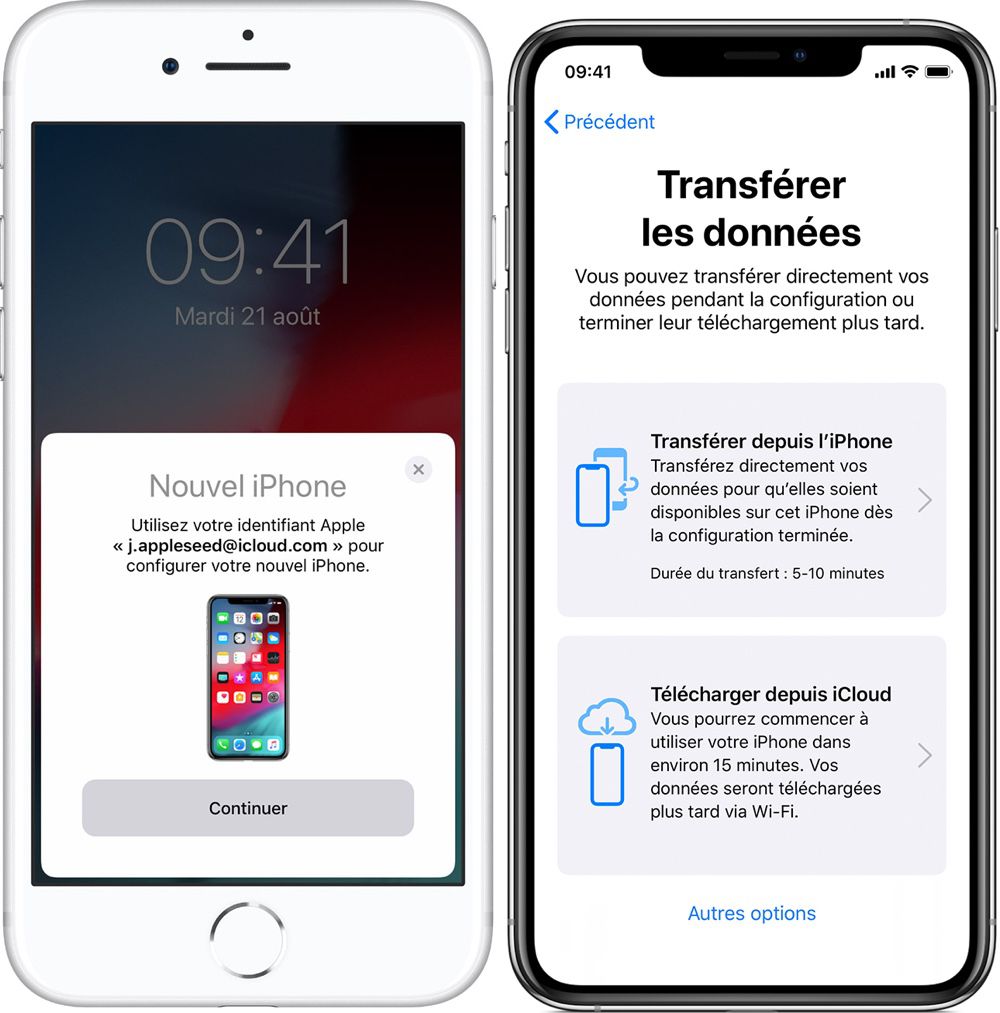
Il faut placer l'ancien appareil à côté du nouveau (il importe qu'ils soient tous les deux sous iOS 12.4 ou ultérieur). Le panneau de démarrage rapide s'affiche alors (capture de gauche), demandant de saisir l'identifiant Apple. Assurez-vous au passage que le Bluetooth soit activé pour avoir accès au bouton Continuer.
À la manière d'une Apple Watch, il faudra ensuite tenir son ancien iPhone au dessus du nouveau pour viser l'animation qui s'y affiche (on peut aussi s'identifier manuellement, là aussi comme avec l'Apple Watch). Une fois que les deux appareils se sont reconnus, l'ancien appareil propose de Terminer sur le nouvel iPhone. Il faut ensuite saisir le code de verrouillage de l'ancien iPhone sur le nouveau, configurer Touch ID/Face ID, puis enfin s'affiche le panneau Transférer les données.
Deux options principales sont disponibles : Transférer depuis l'iPhone — c'est celle qui nous intéresse — et Télécharger depuis iCloud. La nouvelle fonction de migration des données affiche une estimation du temps nécessaire à l'opération, qui se déroule de pair à pair sur un réseau local en Wi-Fi, sans passer par le nuage d'iCloud.
Pour récupérer les données depuis iCloud, il faut logiquement sélectionner la seconde option, ce qui implique de disposer d'une bonne connexion à internet. Quand on n'a pas cette chance, la migration de données entre les deux appareils est une solution idéale. Pour les applications en revanche, il faudra toujours en passer par l'App Store ce qui nécessitera bien sûr un accès à internet. À noter qu'il est aussi possible par ce biais de transférer les réglages Apple Pay et Siri de l'ancien vers le nouvel appareil.
Le transfert de données peut se dérouler sans fil ou avec un câble reliant les deux terminaux, en utilisant par exemple un câble Lightning vers USB branché sur l'adaptateur pour appareil photo Lightning vers USB. Pour finir, il faut savoir que durant le processus de migration, les deux terminaux doivent rester à proximité l'un de l'autre, qu'ils doivent être branchés à une source d'alimentation (dans le cas d'une connexion filaire, l'adaptateur photo intègre un port de charge), et que l'on ne pourra pas les utiliser pendant ce temps.











